Лабораторное занятие № 10. Создание запросов.
ЗАДАНИЕ:
Создание простых запросов, запросов на выборку и создание в запросе нового вычисляемого поля.
Последовательность выполнения лабораторной работы:
1. Запустить Access. Выбрать пункт Открыть базу данных и в списке выбрать созданную Вами ранее базу данных. Откроется окно База данных, в котором будет отображено имя созданных Вами ранее таблиц.

2. Создание простого запроса.
Выбрать объект Запросы и щелкнуть по кнопке Создать на панели инструментов.
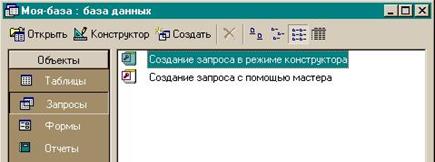
Появится диалоговое окно Новый запрос.

Выбрав пункт Простой запрос, щелкнуть по кнопке ОК. Появится диалоговое окно Создание простых запросов. В поле Таблицы/Запросы раскрыть список и выбрать таблицу Склад. В поле Доступные поля будут отображены поля выбранной таблицы.

 Выделив нужное поле, щелкнуть по верхней кнопке
Выделив нужное поле, щелкнуть по верхней кнопке
Когда нужные поля будут перенесены в окно Выбранные поля, щелкнуть по кнопке Далее. В диалоговом окне Создание простых запросов выбрать вид отчета (подробный или итоговый).

Если необходимо выполнять вычисления по выбранным полям, то надо выбрать вид отчета Итоговый и щелкнуть по кнопке Итоги. Если нужна результирующая таблица на выборку, то выбрать вид отчета Подробный и щелкнуть по кнопке Далее. В нашем случае оставить переключатель подробный.

Затем ввести имя запроса Простой запрос и щелкнуть по кнопке Готово.
3. Создание запроса на выборку.
Выбрать объект Запросы и щелкнуть по кнопке Создать на панели инструментов.
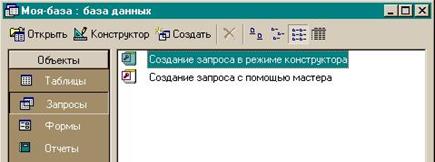
Появится диалоговое окно Новый запрос.

Выбрав пункт Конструктор, щелкнуть по кнопке ОК. Появится диалоговое окно Добавление таблицы.

По умолчанию будет выделена таблица, созданная Вами ранее. Надо щелкнуть по кнопке Добавить, а затем по кнопке Закрыть.
Диалоговое окно Запрос1: запрос на выборку состоит из двух частей.

В верхней части окна отображается список полей таблицы, на основании которой будет формироваться запрос (источник данных для запроса). Нижняя часть окна – это бланк запроса. Строки нижней части окна определяют структуру запроса.
Чтобы добавить поле в бланк запроса, надо щелкнуть мышкой в строке первого поля бланка запроса. Справа появится кнопка с черным треугольничком, щелкнув по которой можно выбрать нужное поле из раскрывшегося списка. Можно добавлять поля в бланк запроса и методом перетаскивания полей из верхней части окна. А можно просто дважды щелкнуть по имени нужного поля в верхней части окна.
Любым методом поместите в бланк запроса следующие поля: Вид товара, Дата поставки, Единица измерения, Количество, Стоимость единицы. Строка Имя таблицы заполняется автоматически. В строке Вывод на экран флажки устанавливаются также автоматически. Если надо использовать какое-либо поле, но не показывать содержимое поля в запросе, следует убрать флажок.
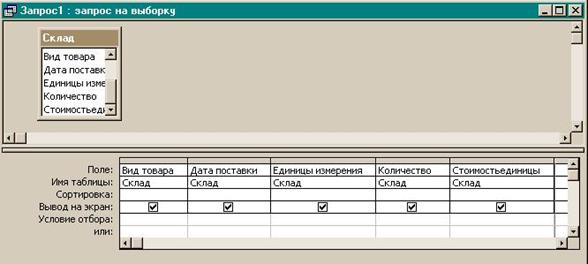
Далее в строке Условие отбора ввести соответствующие условия для выбранных Вами полей. Например, ввести условие для поля Количество >20. После этого в меню Вид выбрать пункт Режим таблицы. Появится результирующая таблица. Чтобы вернуться в режим Конструктора, надо снова в меню Вид выбрать пункт Конструктор. Сохранить созданный запрос в своей папке с именем Запрос1.
В строке или можно ввести второе условие, которое также определяет выборку. Например, для поля Количество можно в строку или ввести <10.
Показать результирующую таблицу можно также, выбрав в меню Запрос пункт Запуск.
По аналогии ввести условие для поля Дата поставки, посмотреть результирующую таблицу и сохранить запрос с именем Запрос2.
Самостоятельно ввести условие для любого другого поля и сохранить запрос с именем Запрос3.
Показать результаты работы преподавателю.
3. Создание в запросе нового вычисляемого поля
Создадим запрос с новым вычисляемым полем Цена товара. Для этого в окне базы данных выбрать вкладку Запросы и щелкнуть по кнопке Создать. Далее выбрать Конструктор и щелкнуть по кнопке ОК. В диалоговом окне Добавление таблицы выбрать таблицу Склад. Щелкнуть по кнопке Добавить, а затем по кнопке Закрыть.
В диалоговом окне запроса в бланке добавить поля Вид товара, Количество и Стоимостьединицы.
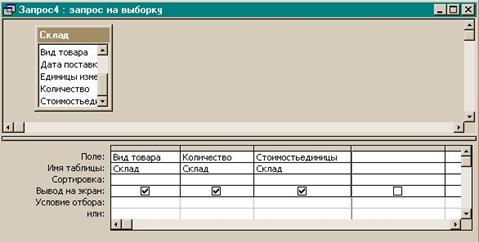
Поместить курсор в строку Поле 4-го столбца и ввести выражение
Цена товара:[Количество]*[Стоимость единицы]
Посмотреть результирующую таблицу, выбрав в меню Запрос пункт Запуск. Сохранить запрос с именем Запрос-нов-поле.
Показать преподавателю результаты работы, сохранить базу данных в своей папке, закрыть все открытые приложения и закончить сеанс.
Дата добавления: 2015-05-16; просмотров: 1030;
